5 powodów, dla których bateria iPhone'a może rozładowywać się zbyt szybko
Kiedy po raz pierwszy kupujesz nowego iPhone'a, żywotność baterii prawdopodobnie wydaje się doskonała. Nawet przy dużym obciążeniu prawdopodobnie możesz go używać przez kilka dni, zanim faktycznie trzeba go naładować. Jest to szczególnie prawdziwe w przypadku nowszych modeli, ponieważ żywotność baterii stale się poprawia z każdą nową iteracją iPhone'a.
Ale z czasem możesz zacząć zauważać, że musisz ładować go coraz częściej. Może to być spowodowane degradacją samej baterii, ale bardziej prawdopodobne jest, że nowe aplikacje i inne ustawienia powodują szybsze rozładowanie baterii. Nasz przewodnik poniżej pokaże Ci pięć typowych miejsc, w których możesz wprowadzić zmiany, które powinny pomóc przedłużyć nieco średni czas pracy baterii.
Powód 1 - Czas automatycznego blokowania jest za długi
Jeśli przez jakiś czas nie będziesz wchodzić w interakcje z iPhonem, ekran powinien się automatycznie wyłączyć. Może się to zdarzyć tak szybko, jak 30 sekund, ale może się też nie zdarzyć.
Twój ekran iPhone'a jest największym winowajcą, gdy żywotność baterii jest niska, więc pomocne jest podjęcie kroków w celu zminimalizowania czasu podświetlenia, gdy go nie używasz.
Możesz dostosować ustawienie Automatycznej blokady w telefonie iPhone, wykonując następujące czynności.
- Otwórz aplikację Ustawienia .
- Wybierz Wyświetlanie i jasność .
- Dotknij Auto-Lock .
- Wybierz czas, po którym ekran się wyłączy.

Powód 2 - Ekran jest zbyt jasny
Kolejnym ustawieniem związanym z ekranem, które może wyczerpać baterię, jest jej jasność. Im jaśniejszy ekran, tym dłuższa żywotność baterii.
Możesz ręcznie przyciemnić ekran, przesuwając palcem w górę od dołu ekranu, aby otworzyć Centrum sterowania. Następnie możesz przeciągnąć suwak jasności w dół, aby przyciemnić ekran.
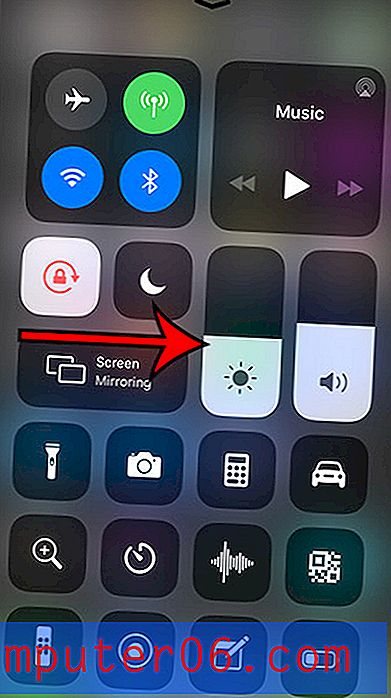
Innym ustawieniem w tym obszarze, które możesz dostosować, jest automatyczna jasność urządzenia. To ustawienie spowoduje automatyczne dostosowanie jasności ekranu w zależności od jasności pomieszczenia, w którym przebywasz. Możesz włączyć Auto Brightness, wykonując następujące czynności.
- Otwórz ustawienia .
- Otwórz ogólne .
- Wybierz Dostępność .
- Wybierz Wyświetl noclegi .
- Włącz automatyczną jasność .
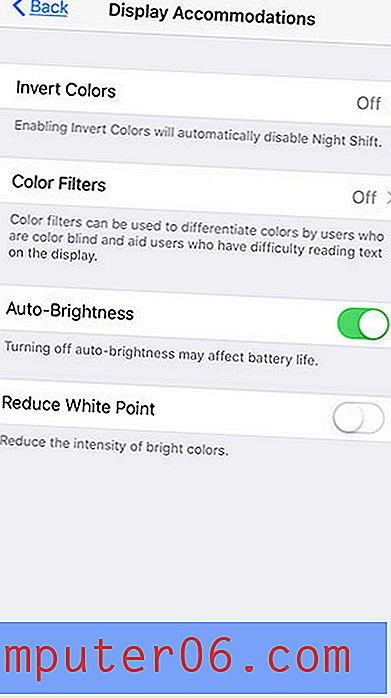
Powód 3 - Jest zbyt wiele widżetów
Biorąc pod uwagę, że na iPhonie jest tylko kilka przycisków, zadziwiające jest, ile różnych menu i ustawień można uzyskać, dotykając ekranu głównego lub przesuwając w innym kierunku.
Jednym z tych menu jest ekran widżetu, do którego można uzyskać dostęp, przesuwając palcem od lewej do prawej na ekranie głównym. Tutaj możesz zobaczyć małe prostokąty, które dostarczają informacji o różnych aplikacjach na iPhonie, takich jak Pogoda czy Kalendarz.
Ale może nie potrzebujesz wszystkich tych widżetów, a one prawdopodobnie niepotrzebnie wyczerpują baterię. Jeśli przewiniesz do dołu menu i stukniesz przycisk Edytuj, zobaczysz ekran poniżej. Naciskając czerwone kółko po lewej stronie jednego z tych widżetów, zobaczysz przycisk Usuń, który pozwala usunąć widżety, których nie używasz.
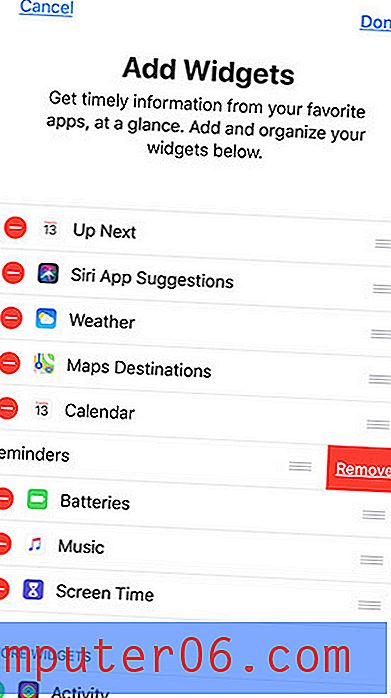
Powód 4 - Otrzymujesz zbyt wiele powiadomień
Niektóre powiadomienia otrzymywane na telefonie iPhone dotyczą rzeczy, których naprawdę chcesz. Może to być powiadomienie SMS lub aktualizacja dostawy od Amazon i doceniasz, gdy zobaczysz te informacje na ekranie.
Są jednak inne powiadomienia, których prawdopodobnie nie potrzebujesz i których nigdy nie przeglądasz. Za każdym razem, gdy jedno z tych powiadomień przechodzi, oświetla ekran i marnuje żywotność baterii. Dostosowując lub wyłączając powiadomienia dla swoich aplikacji, możesz zminimalizować liczbę włączeń ekranu, tym samym oszczędzając baterię.
- Otwórz ustawienia .
- Wybierz Powiadomienia .
- Wybierz aplikację.
- Dostosuj ustawienia powiadomień.
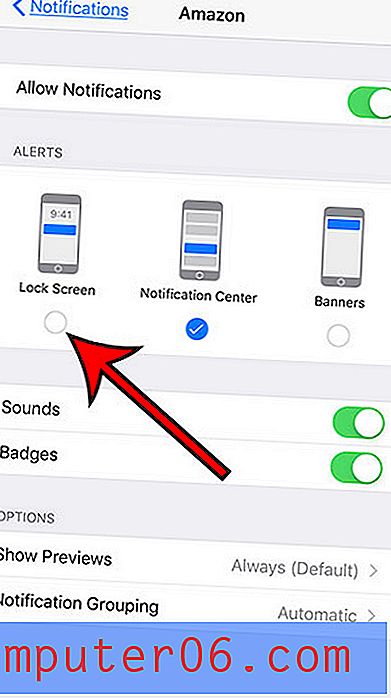
Na powyższym obrazku wyłączyłem powiadomienia blokady ekranu dla tej aplikacji, która jest typem powiadomienia, które włącza ekran.
Powód 5 - Zbyt wiele aplikacji chce cały czas znać swoją lokalizację
Wiele aplikacji na iPhonie musi znać Twoją lokalizację, aby działać poprawnie. Chociaż niektóre z tych aplikacji są ulepszane, gdy zawsze śledzą Twoją lokalizację, wiele z nich nie potrzebuje tej funkcji.
Gdy wiele aplikacji jest skonfigurowanych do ciągłego śledzenia Twojej lokalizacji, marnuje to żywotność baterii. Na szczęście możesz zmienić sposób, w jaki każda aplikacja korzysta z Twojej lokalizacji, a nawet skonfigurować tę aplikację, aby śledziła Twoją lokalizację tylko wtedy, gdy aktywnie korzystasz z aplikacji. Możesz dostosować to ustawienie, wykonując następujące czynności.
- Otwórz ustawienia .
- Wybierz Prywatność .
- Wybierz Usługi lokalizacyjne .
- Wybierz aplikację.
- Wybierz opcję Podczas korzystania z aplikacji lub Nigdy, aby aplikacja nie śledziła Cię cały czas.
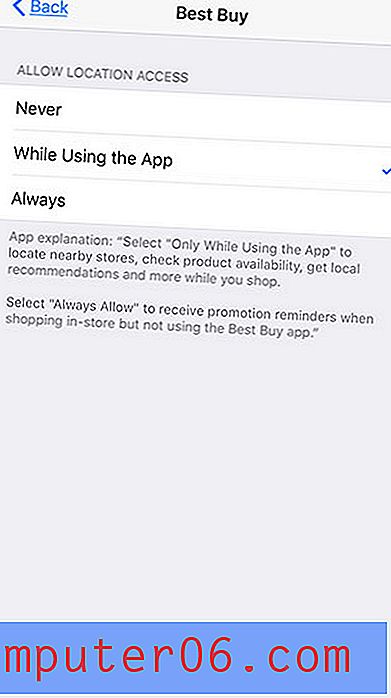
Aby uzyskać dodatkowe informacje na temat ustawień związanych z baterią iPhone'a, zapoznaj się z naszym przewodnikiem po trybie niskiego zużycia energii i dowiedz się, jak korzystać z tej funkcji oraz dlaczego ikona baterii może czasami zmienić kolor na żółty.



